پورت های شبکه باز فرصت های طلایی برای انجام حملات هکری هستند. اگر اقدامات لازم برای محافظت از روتر و شبکه میکروتیک خود را انجام ندهید، مطمئن باشید که هکرها به راحتی می توانند از این فرصت استفاده کنند و نقاط ضعف شبکه شناسایی پورت های باز و استفاده از آنها برای حملاتی مانند brute force و ddos. اینجاست که بستن پورت اسکنر اهمیت پیدا می کند.
بستن پورت اسکنر در میکروتیک امنیت شبکه را در برابر حملات مخرب افزایش می دهد. برای این کار کافی است Winbox را باز کرده و با استفاده از رابط گرافیکی یا ترمینال Winbox، لیستی برای ذخیره آدرس های IP اسکن پورت ایجاد کنید و سپس از اکشن drop برای مسدود کردن این آدرس ها استفاده کنید.
اگرچه پورت اسکن یکی از راه های کشف خطاها و نقاط ضعف شبکه است و کارشناسان شبکه از ابزارهایی مانند Nmap برای شناسایی فعال یا باز کردن پورت های شبکه قبل از هکرها و انجام کارهای لازم برای حفظ امنیت شبکه استفاده می کنند، اما به طور ۱۰۰% امکان پذیر نیست. جلوگیری از نفوذ هکرها
هکرهایی هستند که راهی برای نفوذ به شبکه و اسکن پورت ها پیدا می کنند و از گزارش های مربوط به پورت های در حال استفاده برای انجام حملات مخرب استفاده می کنند.
اگر شما نیز مانند اکثر کاربران روتر میکروتیک نگران امنیت و پایداری شبکه خود هستید و نمی خواهید بهای سنگینی را بابت بی توجهی به پورت های باز شبکه خود بپردازید، وقت آن رسیده است که شروع کنید.
قبل از هر چیز بهتر است یک سرور مجازی میکروتیک مطمئن و مطمئن بخرید، لازم نیست نگران این موضوع باشید زیرا ما در کنار شما هستیم و طرح های بسیار خوبی را آماده کرده ایم که با انتخاب پلن مناسب برای شبکه خود می توانید یک روتر امن و در عین حال قدرتمند Mikrotik داشته باشید.
در مرحله بعد، باید یاد بگیرید که چگونه اسکنرهای پورت را ببندید و هکرها را برای یافتن پورت های باز در شبکه شما غیرممکن کنید.
راه حلی که در این مقاله ارائه کرده ایم به شما کمک می کند تا از پس این کار به بهترین شکل ممکن برآیید. بنابراین توصیه می کنیم این مقاله را تا انتها مطالعه کرده و برای حفظ امنیت و استحکام شبکه خود اقدامات لازم را انجام دهید.
پورت اسکن چیست؟
همانطور که در مقاله “netscan چیست؟” قبلاً اشاره کردیم، پورت اسکن یا پورت اسکن فرآیندی است که طی آن تمام پورت های باز یا فعال شبکه شناسایی می شوند. این فرآیند با اهداف مختلفی انجام می شود که اصلی ترین آنها کشف پورت های باز یا سرویس های فعالی است که نوعی حفره نفوذ شبکه محسوب می شوند.
حال اگر متخصصان شبکه با هدف کشف ضعف شبکه خود این کار را انجام دهند، پورت اسکن اقدامی مثبت و سازنده است، اما قانونی وجود ندارد که این عملیات اسکن را تنها توسط متخصصان شبکه انجام دهد.
بسیاری از هکرها هستند که با استفاده از ابزارهای اسکنر پورت، سعی می کنند پورت های باز یا نقاط ضعف کلی شبکه هدف را شناسایی کرده و از آنها به عنوان نقطه شروع حملات مخرب خود استفاده کنند.
اینجاست که باید به فکر محافظت از شبکه خود در برابر اسکن پورت توسط هکرها باشید و با مدیریت و کنترل دسترسی از چنین حملاتی جلوگیری کنید.
خوشبختانه با ابزار winbox میکروتیک به راحتی می توانید از عهده این کارها برآیید. البته اگر نمی توانید از رابط گرافیکی وین باکس استفاده کنید، دستور بستن پورت اسکنر را نیز در اختیار شما قرار می دهیم تا بتوانید مانند ترمینال وین باکس عمل کنید.
مراحل بستن پورت اسکنر در میکروتیک با رابط گرافیکی Winbox
برای بستن ویژگی پورت اسکن میکروتیک، ابتدا باید IP های مورد استفاده برای اسکن را شناسایی کرده و به لیست اضافه کنید. در مرحله بعد، قانون جدید فایروال را برای فیلتر کردن اتصالات از این IP ها پیکربندی کنید.
وقت آن است که این فرآیند را مرحله به مرحله و به صورت بصری طی کنید:
مرحله ۱٫ IP های مربوط به اتصالات اسکن پورت را به لیست اضافه کنید.
- Winbox خود را باز کرده و از منوی IP بر روی فایروال کلیک کنید.
- سپس روی + کلیک کنید تا پنجره ایجاد یک قانون فایروال جدید باز شود.
- گزینه ورودی را برای فیلد زنجیره ای و ۶ (TCP) را برای قسمت نوع پروتکل انتخاب کنید.
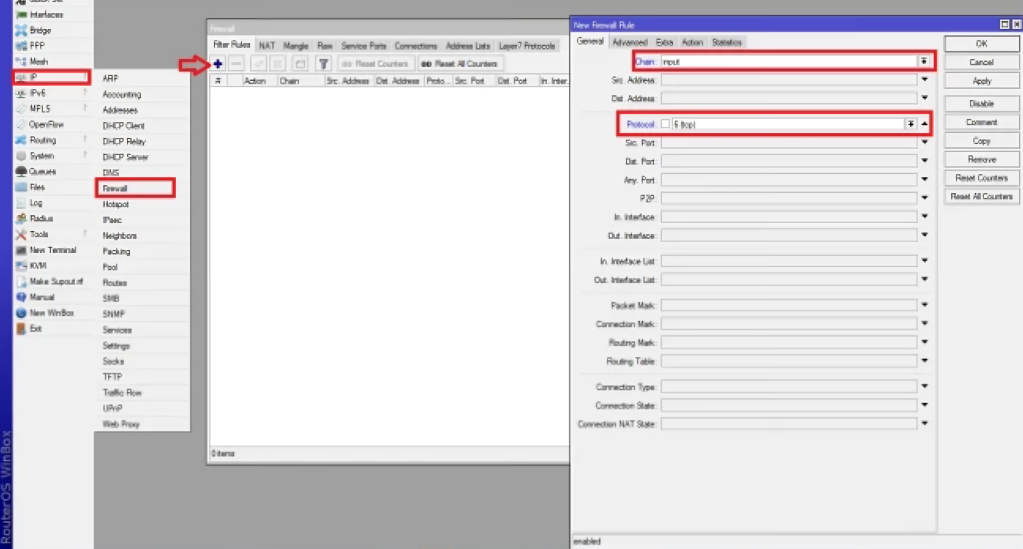
- در مرحله بعد، روی تب action کلیک کنید.
- برای فیلد اقدام، روش افزودن src به لیست آدرس را انتخاب کنید.
- با استفاده از فیلد لیست آدرس، لیست آدرس IP را لیست اسکنر نامگذاری کنید.
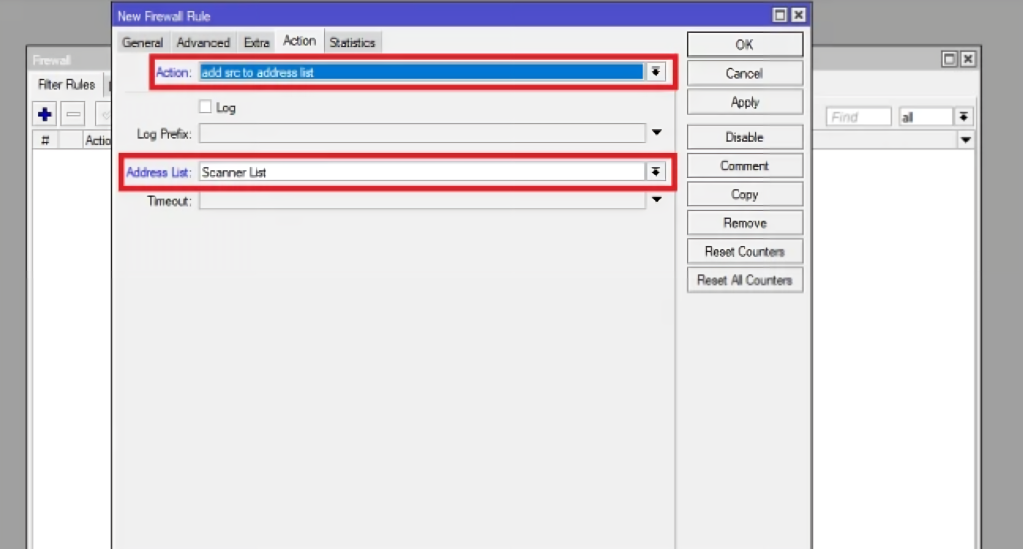
در انتها به ترتیب اعمال و ok را بزنید تا آی پی پورت اسکنرها به لیست Scanner اضافه شود.
مرحله ۲٫ اتصالات مربوط به لیست اسکنر را حذف یا فیلتر کنید.
اکنون که لیست آدرس های IP مورد استفاده برای اسکن ایجاد شده است، زمان آن رسیده است که قانون جدید فایروال را برای این لیست درج کنید.
- از منوی Winbox IP گزینه فایروال را انتخاب کنید.
- روی + کلیک کنید تا پنجره Create New Firewall Rule باز شود.
- گزینه ورودی را برای فیلد زنجیره ای و ۶ (TCP) را برای قسمت نوع پروتکل انتخاب کنید.
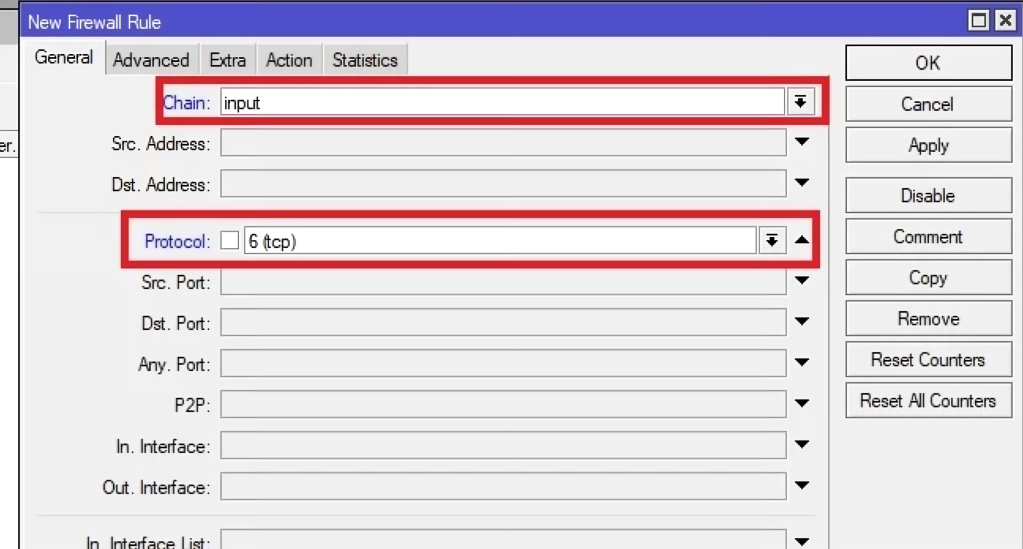
- روی تب advanced کلیک کنید.
- در قسمت Src. Address List، نام لیستی که در مرحله قبل مشخص کرده اید را وارد کنید. در این آموزش نام این لیست را Scanner list گذاشتیم.
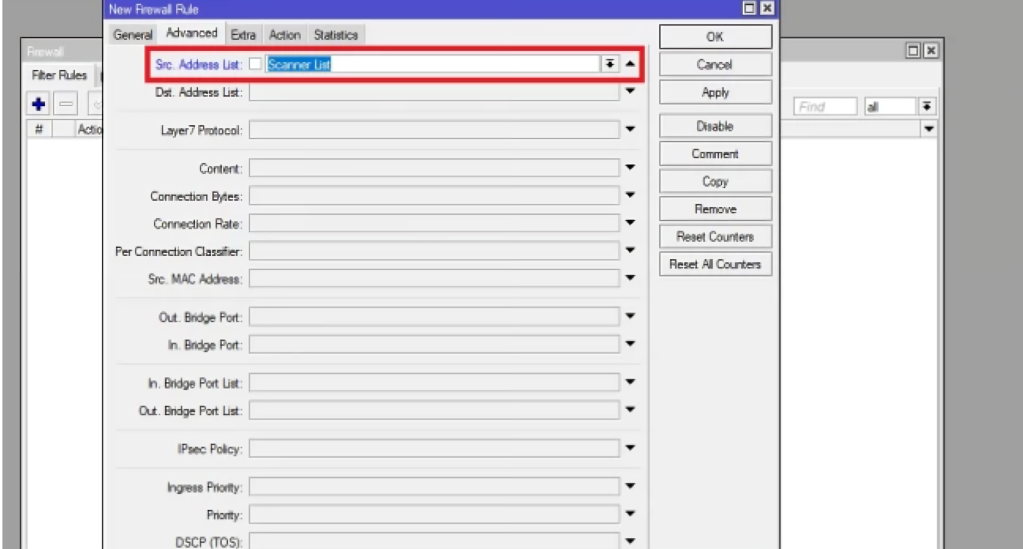
- سپس بر روی تب action کلیک کنید.
- گزینه drop را برای فیلد عمل انتخاب کنید.
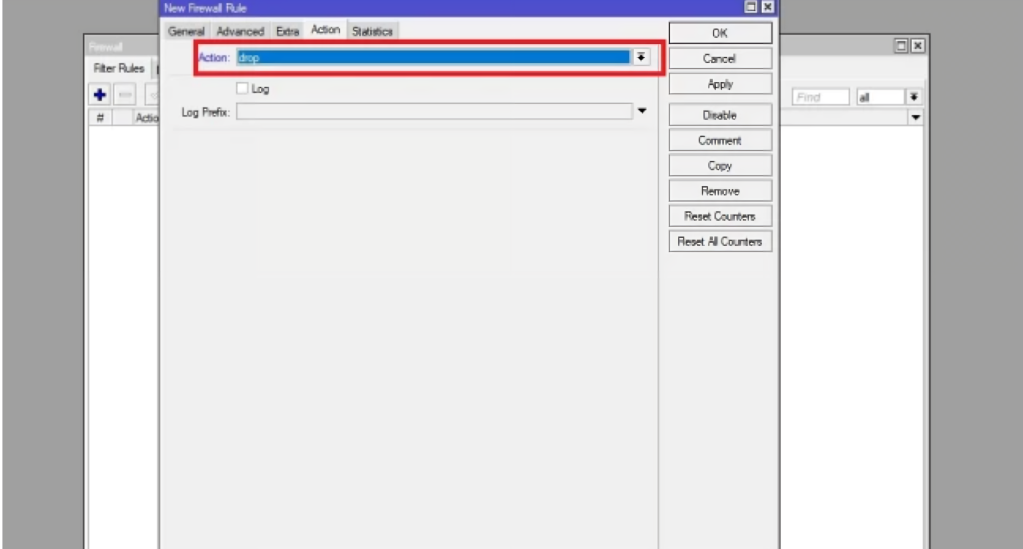
در نهایت برای تکمیل این عمل به ترتیب روی اعمال و ok کلیک کنید.
با گذراندن این مراحل، اتصالات مربوط به IP های مورد استفاده برای اسکن پورت مسدود می شود. با این کار علاوه بر بستن پورت اسکنر می توان از دسترسی های غیرمجاز نیز جلوگیری کرد.
اما این کار را می توان با استفاده از ترمینال Winbox نیز انجام داد.
جمع بندی
بستن پورت اسکنر در میکروتیک یکی از مهم ترین اقدامات امنیتی در شبکه است که با استفاده از آن می توان دسترسی های غیرمجاز که منجر به کشف نقاط ضعف شبکه می شود را شناسایی و مسدود کرد. برای این کار می توانید از رابط گرافیکی Winbox یا Terminal استفاده کنید که هر کدام مراحل ساده و کوتاهی دارد و می تواند شما را به نتیجه دلخواه برساند.
از اینکه تا پایان مقاله همراه ما بودید متشکریم. امیدواریم مطالعه این مقاله برای شما مفید بوده باشد. در صورت داشتن هرگونه سوال، درخواست و نیاز به راهنمایی می توانید با ثبت نظر با ما تماس بگیرید تا در اسرع وقت پاسخگوی شما باشیم.
































